今回は、旅行計画の立案や、旅行中の道案内、そして旅行の記録などに役立つトラベル系のアプリをご紹介する。ゴールデンウイークのお出かけに、Windows ストアアプリがきっと役立つはずだ。
今回のお品書き
- じゃらん
- 駅すぱあと Personal
- NAVITIME
- 旅程スクラップブック ほか
旅行先を探すなら、まずはWindows 8の「チャーム」から
旅行の目的は人それぞれ。テレビの観光番組で見た場所に行きたい、どこでもいいから綺麗な海が見たい、とにかく安く旅行したい。旅行者によってまったく異なると言ってもいいだろう。
○○に旅行に行きたい!となった場合、まず「じゃらん」や「H.I.S」といった旅行代理店のサイトを開き、目的地を入力して旅行プランを探し、満足いく旅行プランがなければまた次のサイトに……という作業を繰り返す人は多いと思うが、ここはぜひ、Windows 8の「チャーム」とWindows ストアアプリを活用してみよう。
Windows 8のチャームを出し、「検索」で行きたい地域を入力。たとえば「仙台」と入力して「じゃらん」アプリを選択すると、「じゃらん」アプリに仙台のホテルや旅館が表示される。満足いく宿泊先が見つからなければ、再びチャームを出すと、検索フォームには「仙台」が残っているので、今度は「楽天トラベル」アプリを選択……といった具合で、様々なアプリを次々に検索していくことができる。
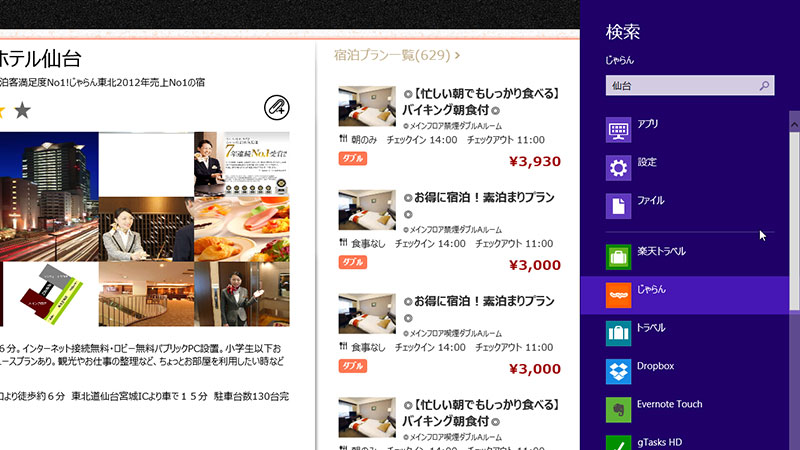 |
| Windows 8のチャームを用いれば、複数アプリにまたがって効率よく検索していける |
チャームからの検索は、対応するWindows ストアアプリをインストールしておけば利用可能。ということで、ここからは旅行の宿泊先などを検索するのに便利な旅行代理店系の公式アプリを紹介していこう。国内旅行なら「じゃらん」や「楽天トラベル」などがWindows ストアアプリを公開中だが、とりわけWindows 8ならではのルック&フィールをUIにうまく取り込み、使いやすいのが「じゃらん」だ。
| じゃらん | 年齢区分: 12+ 発行者: Recruit Holdings Co., Ltd. |
|
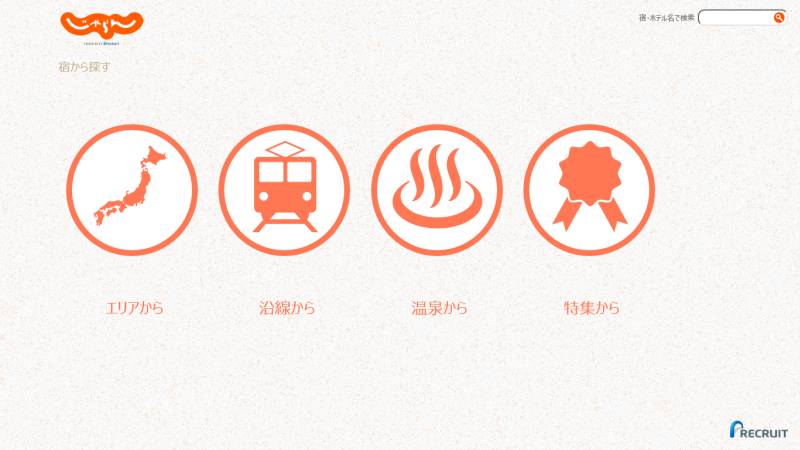 |
||
「じゃらん」アプリの場合は、チャームからの検索はもちろん、エリア、沿線(最寄り駅)、温泉地、特集などから宿を探すこともできる。その場合、目的地がちゃんと決まっていないくても、なんとなく心ひかれる特集や地域から漠然と旅行先を選べるし、文字入力は一切不要。画面タップだけでメニューを選択できる。
 |
| Windows 8ならではの横スクロールUIは、画面切り替えなしでスイスイ進めて快適 |
また、検索オプションの設定も可能。「禁煙ルーム」「部屋でインターネットOK」などの細かい条件も指定できる。そうやって気になる宿を見つけ、施設写真などで雰囲気をつかんだら、今度は宿泊予約となる。この時、カレンダーを見ながら曜日ごとの料金の差まで調べられるのはとても便利だ。なお、予約最終段階で「じゃらん」の会員IDやパスワードを入力する場合は、アプリを離れて、ブラウザーが起動する。この際、Windowsの既定プログラム設定が変更されていると、Internet Explorer以外のブラウザーが起動する場合もあるので、注意しよう。
「楽天トラベル」アプリも基本的な検索方法は、ほぼ同じ。チャームから行き先を検索すれば、宿泊先の候補が表示される。
海外旅行先を探したい場合は、格安航空券で知られる「H.I.S.」のアプリが重宝するだろう。著名観光地の写真を大写しにした、ビジュアル重視のデザインながら、航空券の目安料金やフライト時間、日本との気候の差、さらには口コミ情報までをしっかりと盛り込んでいる。写真集をめくるような感覚で旅への思いを馳せるにはピッタリのアプリだ。
| 楽天トラベル | 年齢区分: 12+ 発行者: 楽天トラベル株式会社 |
|
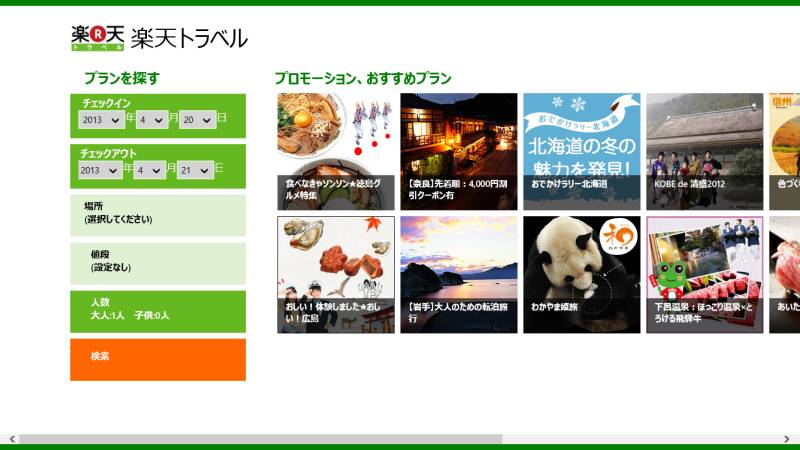 |
||
| H.I.S. | 年齢区分: 12+ 発行者: H.I.S. Co., Ltd. |
|
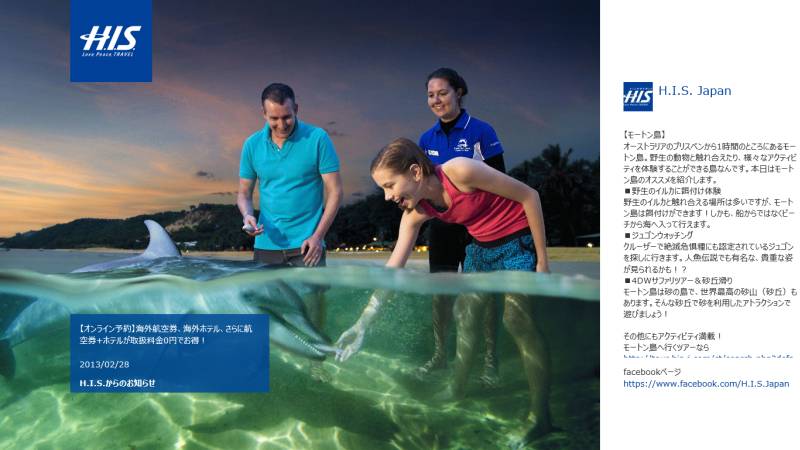 |
||
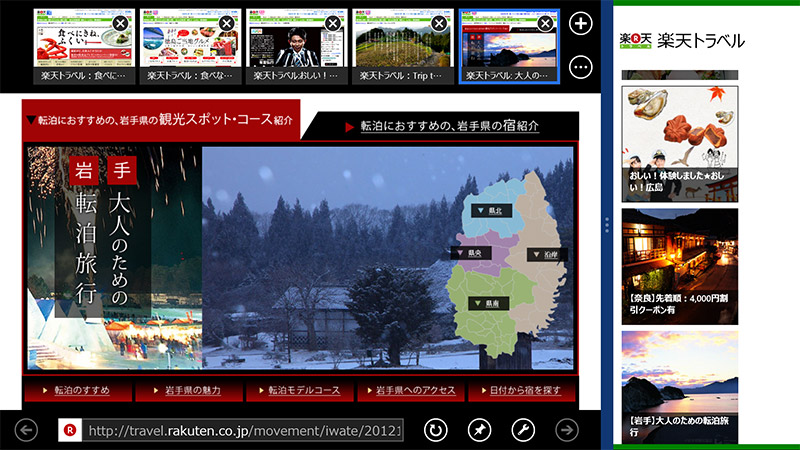 |
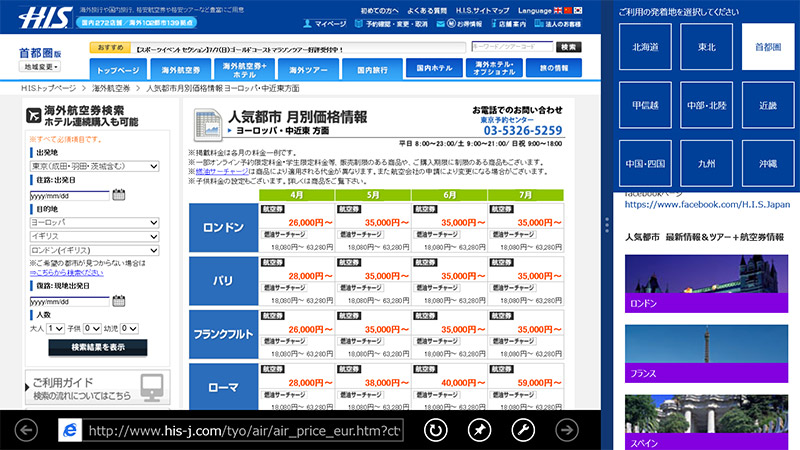 |
| 両アプリともに「スナップ」すると特集リンク集的な使い方も。Internet Explorerにスナップさせると特集ページを次々開けて読めるので便利 | |
土地勘ゼロのお出かけ先で使いたい経路探索アプリ
さて、旅行当日。お出かけ先でぜひ使いこなしたいのが地図と経路探索のアプリだ。初めての旅行先ともなれば、土地勘は当然ゼロ。観光地の最寄り駅名を調べておいたとしても、果たしてどれくらいの距離なのか、電車を使うべきなのか、それともタクシーを捕まえるべきなのか。判断がつきかねて時間をムダにしてしまったことが、誰でも1~2度はあることだろう(それ自体、旅の醍醐味ではあるが…)。
幸いなことに、近年はスマートフォンのテザリング機能が普及しつつあるので、Windows 8/RT端末を使って出先の屋外からネット接続するのもかなり容易になってきた。それでいて、スマートフォンとは画面サイズが段違いなので、旅行メンバーたちが1つの画面を覗きこみ、行き先をアレコレ考えることも十分可能だろう。
きめ細かな地図・経路探索サービスを使いたい場合は「NAVITIME」の出番だ。無料(会員登録なし)でも、ネット接続ベースで現在地を把握し、地図に表示できるが、有料プランでは時刻表や鉄道運行状況の確認もできるようになる。
| NAVITIME | 年齢区分: 12+ 発行者: NAVITIME JAPAN CO.,LTD. |
|
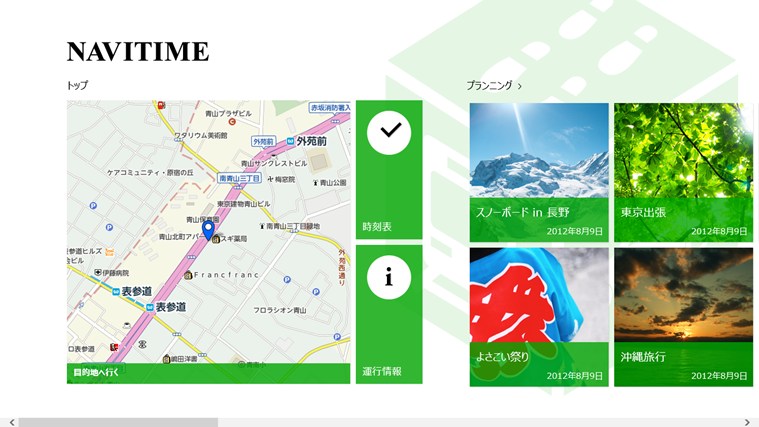 |
||
NAVITIMEアプリでは、目的地や気になるスポットなど、とにかく旅先に関連しそうなスポットをかたっぱしから「クリップ」していくのが基本だ。チャームから検索すると地図付きでスポット情報が探せるので、どんどんクリップしていこう。
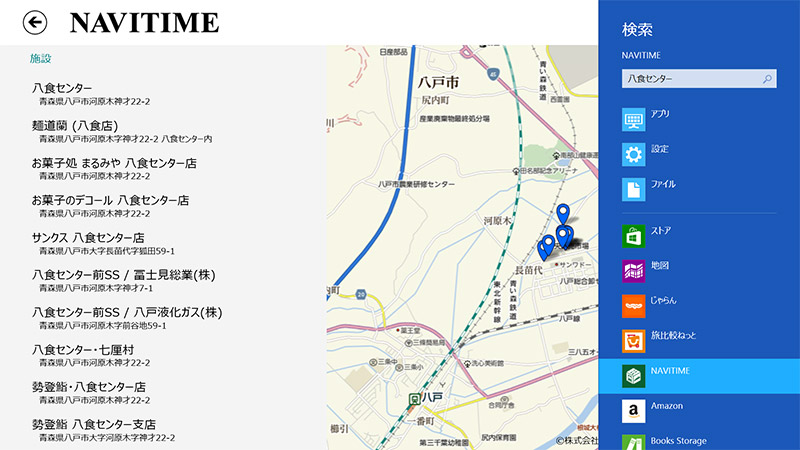 |
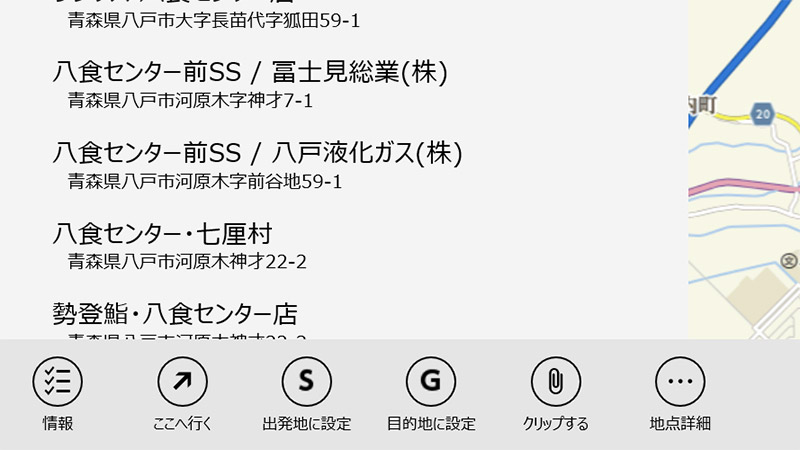 |
| 「チャーム」からの検索でスポット情報を検索 | 行きたい場所など、旅に関連するスポットはどんどんクリップしていこう |
クリップしたスポットは普通にブックマークとしても利用できるが、クリップが本当に活きるのは有料プラン利用者向けの「プランニング」機能においてだ。
プランニング機能は、出発地と目的地のほか、経由地を最大8カ所までを「クリップ」から指定することにより、滞在時間も考慮した旅程を表示してくれる。旅程は複数保存できる。例えば2泊3日旅行の1日目、2日目……という具合に登録しておき、後から呼び出すことが可能だ。帰り道に乗る電車の発車時刻を紙にメモしておくのもいいが、プランニング機能ならよりスマートだ。
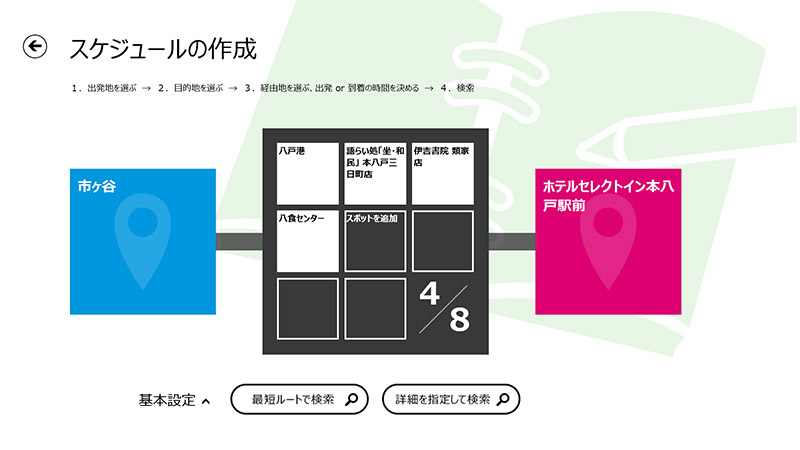 |
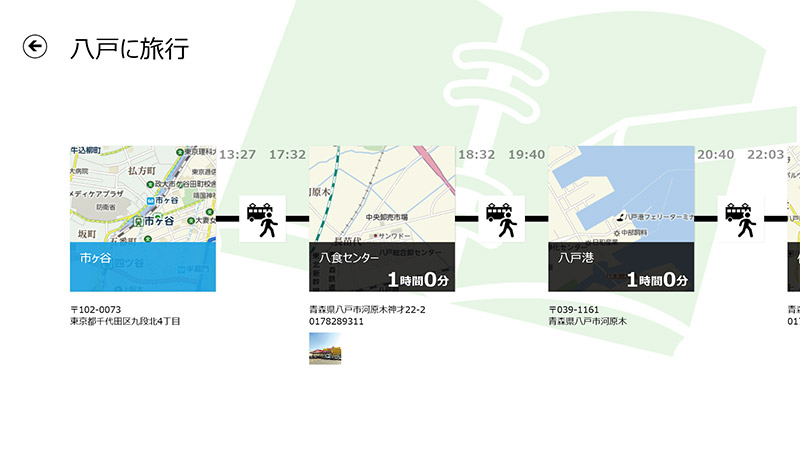 |
| ナビタイムのプランニング機能。出発地と目的地、そして道中に寄りたいスポットをクリップから選ぶと…… | 効率的な立ち寄り順序を考え、自動でルートを作成してくれる |
電車やバスでの街巡りを楽しむ場合は、「駅すぱあと Personal」もおすすめだ。超・定番のの経路探索サービスだが、Windows ストアアプリもやはり便利。ネットに接続した状態であれば、GPS未搭載の端末であっても現在地を取得できるので、駅名指定の手間を減らせる。
| 駅すぱあと Personal | 年齢区分: 12+ 発行者: 株式会社ヴァル研究所 |
|
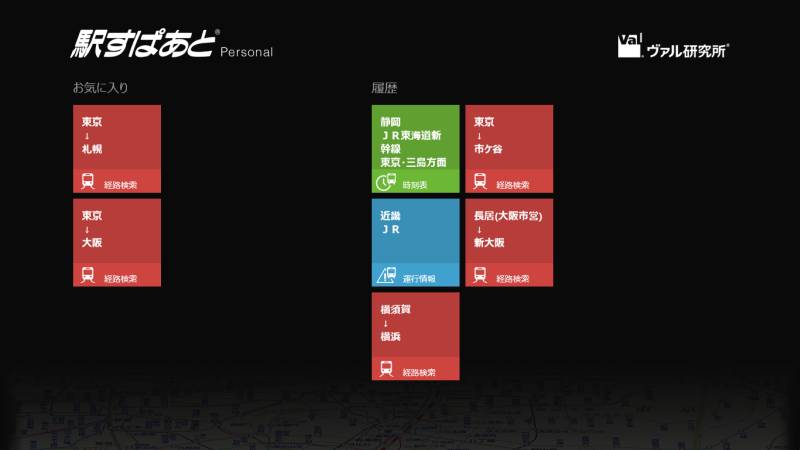 |
||
また、大都市圏周辺であれば、路線図機能をぜひ使いこなしたい。画面ドラッグでスクロールさせることができるので、ちょっとした地図のような効果も期待できる。一度使ってみると分かるが、この路線図機能、10インチ級の大画面がほぼ当たり前のWindows 8/RT端末とは特に相性がいい。
加えて、路線図はあらかじめダウンロードしておける。閲覧時にかならずしもオンライン接続が必須でない点も隠れたメリットだ(経路探索にネット接続が必須)。
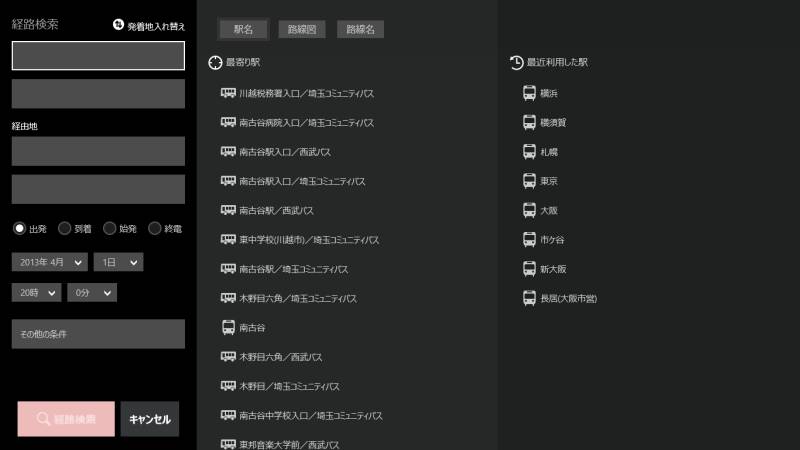 |
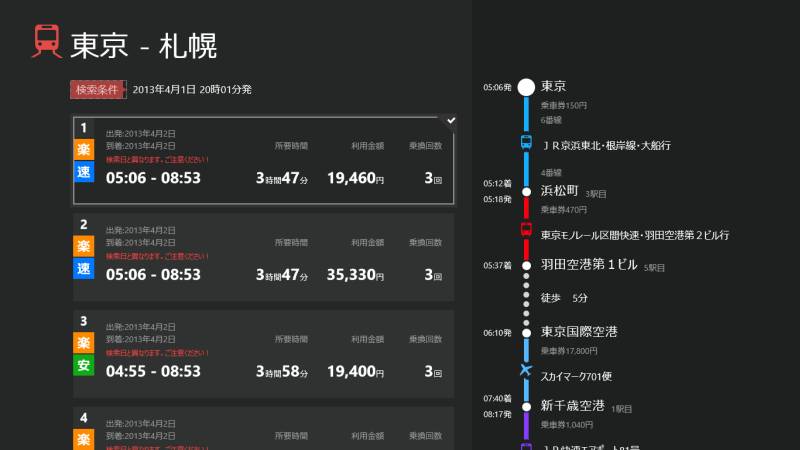 |
| GPS機能がない端末でも、ネットに接続していれば最寄り駅を自動でリストアップしてくれる | 検索結果画面。発車時刻もきっちり分かる |
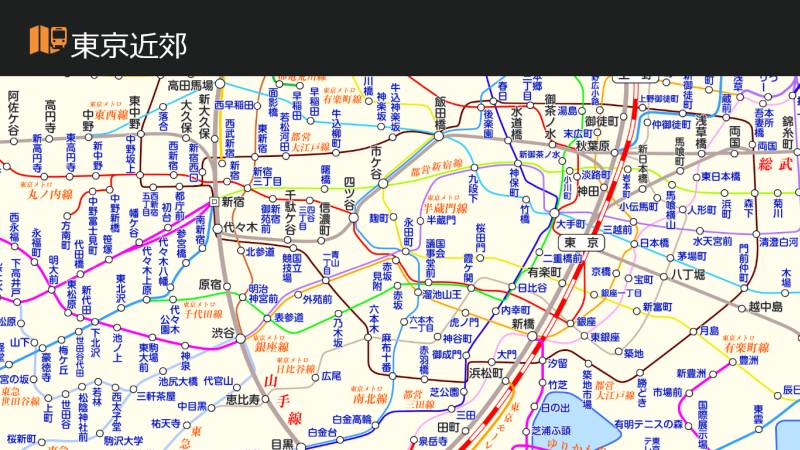 |
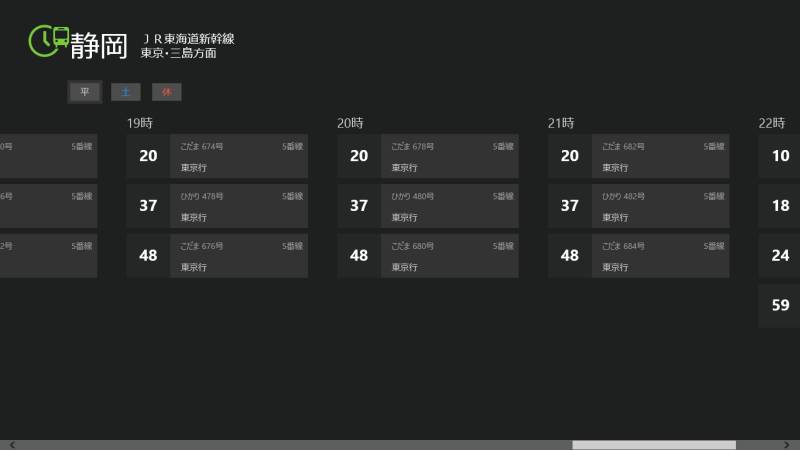 |
| 路線図は大画面のWindows 8/RT端末での閲覧にピッタリ | 運行情報のほか、駅名を指定しての時刻表閲覧が可能 |
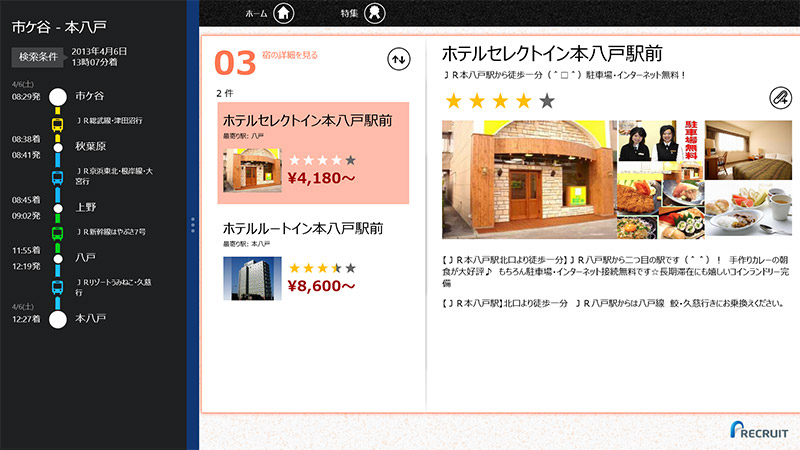 |
| スナップ状態で経路探索結果や時刻表を見ることもできる |
旅の思い出も「チャーム」でクリップ&シェア
旅先での経験は、普段の生活とは縁遠いものばかり。そんな思い出を確かなものにするため、いつも以上にSNSへ投稿したり、写真を撮影する機会が増えるものだ。もちろん、誰かの目に触れない、ごく個人的な日誌を付けてみるのもいい。そういった旅行記録をつけるときに試してみたいWindows ストアアプリが「旅程スクラップブック」。旅行保険などを手がける三井住友海上が、無料で公開しているアプリだ。
| 旅程スクラップブック | 年齢区分: 12+ 発行者: 三井住友海上火災保険株式会社所 |
|
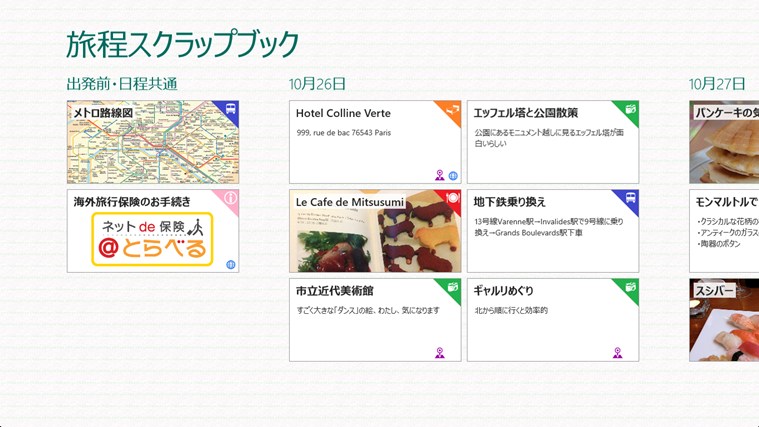 |
||
機能自体はごくシンプル。タイトル、日付、メモ(本文)の記入に加え、関連リンクの設定や、写真の添付などが行える。テキストエディターほどシンプルすぎず、かといってブログ記事を書くほど複雑ではない。アプリ自体にはソーシャル機能はなく、個人の備忘録的な用途に徹しているが、Windows 8のチャームから呼び出せる「共有」で、様々なアプリやソーシャルと連携することもできる。
書く内容は「クリップ」という単位で管理され、基本的に時系列表示される。日時の選択は自由に可能で、なおかつネット接続がオフラインの状態でも主要操作が行える。「クリップ」は、チャームの「共有」機能に対応したアプリから、アプリをまたいで作成することもできるので、WebサイトのURLや地点情報、写真など、様々な情報を手軽に「クリップ」として保存していける。単純な日誌帳としてはもちろん、旅行の予定をあらかじめ記入しておく“しおり”として使うなど、用途はいろいろ考えられる。
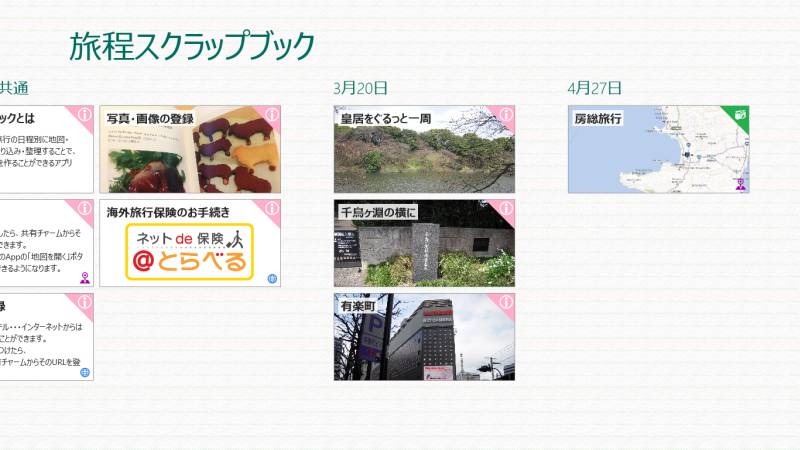 |
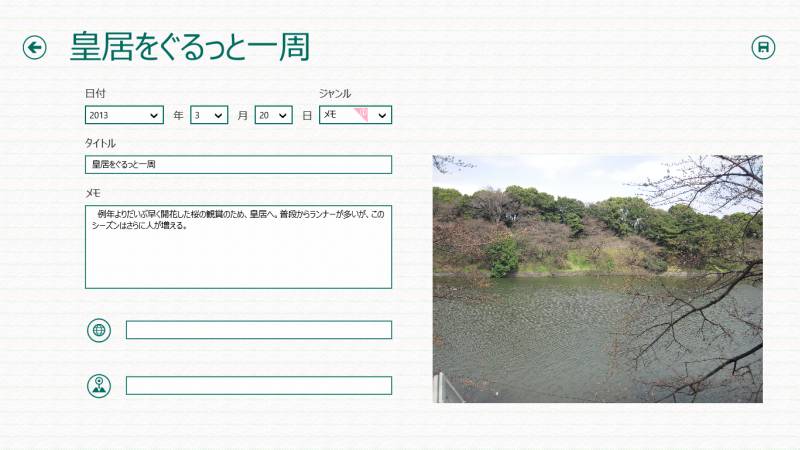 |
| 各クリップに添付した画像が一覧にサムネイル表示されるので、これらを眺めるだけでも楽しい | 記入できる内容はシンプルながら、画像を大きく表示できる |
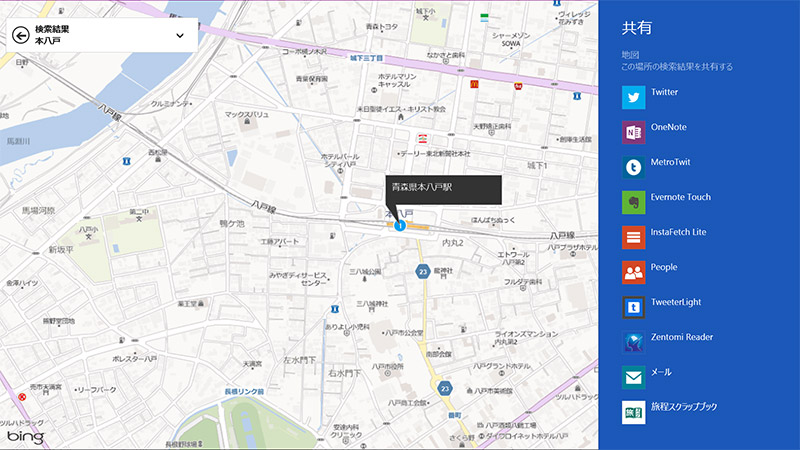 |
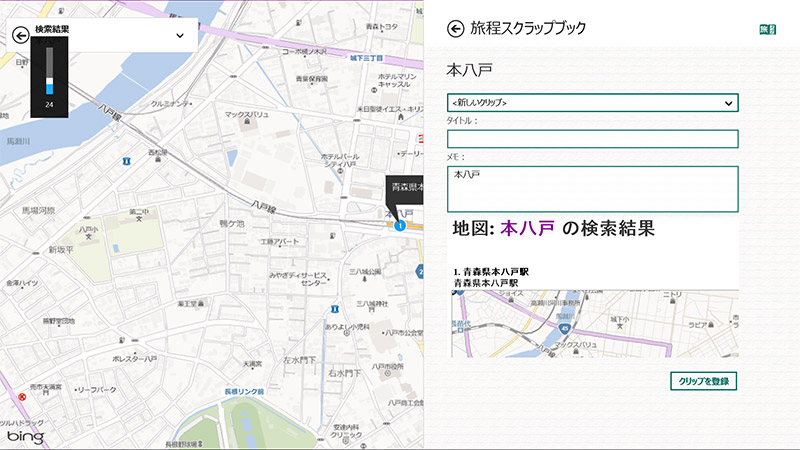 |
| 「共有」機能でほかのアプリからクリップを作成することも。たとえば「マップ」アプリから「旅程スクラップブック」に「共有」すると…… | 位置情報付きのクリップを新規作成できる |
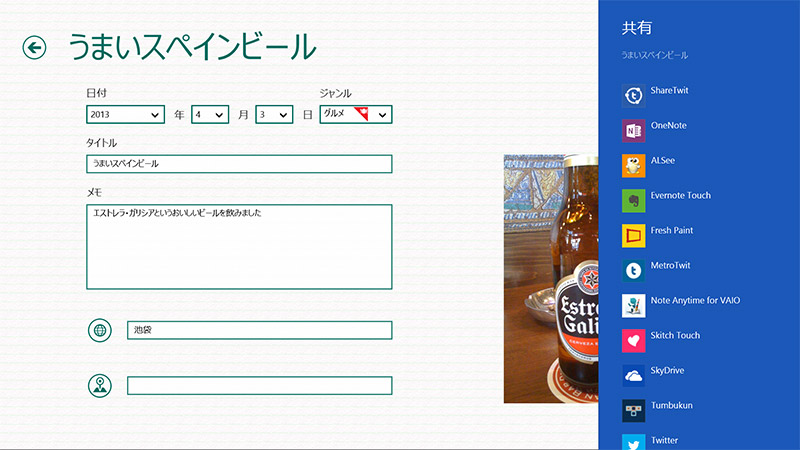 |
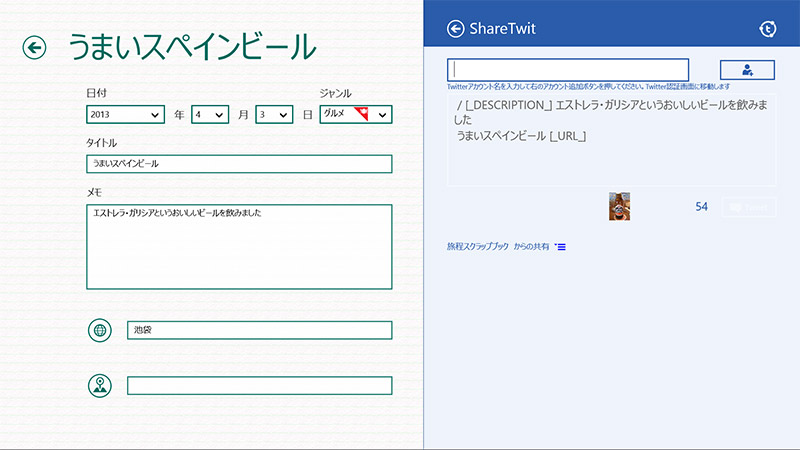 |
| クリップの内容はWindows 8のチャーム→共有から、様々なアプリに送ることができる | たとえばTwitter共有専用アプリ「ShareTwit」で共有すると、クリップの内容を写真入りでつぶやくことができる |
以上、旅行に役立てたいアプリをまとめた。Windows 8/RT端末はPCメーカー各社から続々とリリースされており、画面サイズやCPUパワー、キーボードの有無、端末重量などを選択しやすいというメリットがある。
特に、キーボードはWindows 8/RT端末を選ぶ上で重要な部分だ。スマートフォンやタブレットの普及により、入力デバイスとしての“タッチ”の注目度が極めて高くなっているが、長文の入力を重視するなら、やはりキーボードは欠かせない。前述の「旅程スクラップブック」にメモを付けるスピードも、キーボードの有無によって当然変わってくる。
そして、タッチパネルとキーボードの両方を備えたWindows 8/RT端末は実に多種多様。お気に入りの1台を見つけて、ぜひ旅のお供として活用してみてほしい。
(Reported by 森田秀一)




